После того, как вы сделаете снимок экрана с iPhone или iPad в iOS 11, в нижнем левом углу появится небольшой миниатюрный предварительный просмотр скриншота. Нажав на этот снимок экрана, вы откроете Markup, где вы можете сделать снимок экрана или быстро поделиться им, но если вы не собираетесь разметить свой скриншот, вы можете предпочесть, что просмотр скриншотов больше не будет отображаться на экране.
В настоящее время нет способа отключить предварительный просмотр снимков экрана в iOS 11, но вы можете легко отменить предварительный просмотр миниатюр экрана и вытолкнуть их с экрана iPad или iPhone.
Как отменить предварительный просмотр скриншотов в iOS 11
Скрытие предварительных снимков экрана после их появления на экране iOS довольно просто, вот как это работает:
- Сделайте снимок экрана, как обычно, в iOS (одним нажатием кнопки «Домой» и «Питание», за исключением iPhone X)
- Когда в нижнем левом углу появится предварительный просмотр скриншота, коснитесь и проведите снимок экрана влево, чтобы мгновенно закрыть миниатюру
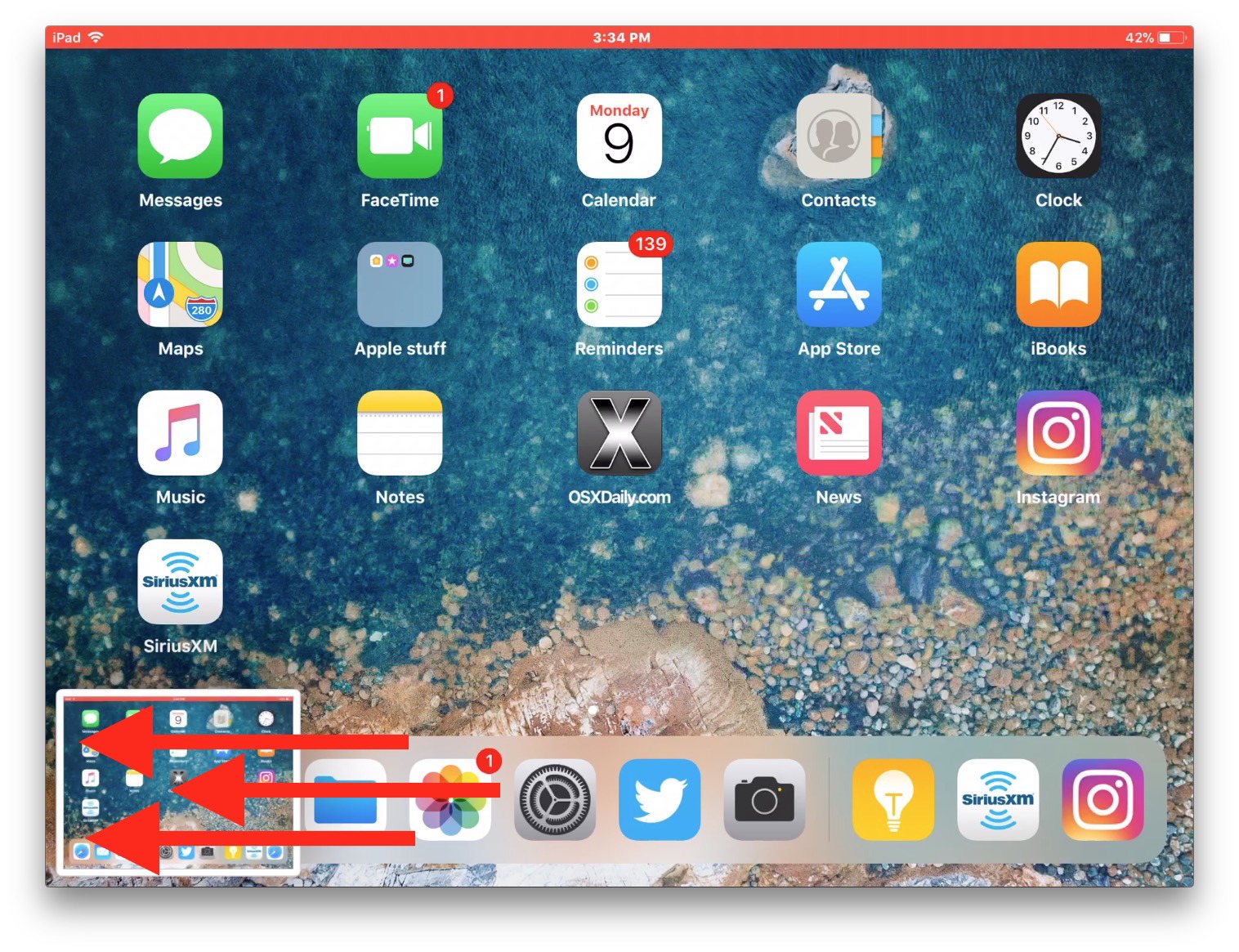
Вы можете повторять это столько раз, сколько нужно, чтобы закрыть предварительный просмотр скриншотов.
Анимированный GIF ниже демонстрирует это в действии, отскакивая влево на миниатюре экрана, чтобы закрыть предварительный просмотр.
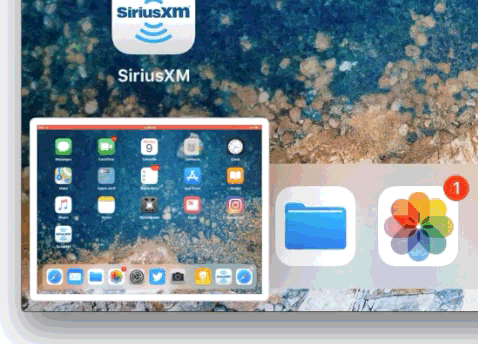
Помните, что если вы нажмете на предварительный просмотр скриншота, он откроется в разметке вместо увольнения. Чтобы скрыть предварительный просмотр скриншотов, вы должны пронести его слева от экрана.
Вы обнаружите, что если вы сделаете много повторных скриншотов в iOS 11, то в нижнем левом углу появится стопка эскизов. Вы можете отбросить весь стек предварительных снимков экрана с помощью салфетки слева.
На данный момент это единственный способ скрыть предварительный просмотр скриншотов в iOS 11, который отображается в углу экрана iPhone или iPad, но, возможно, в будущей версии iOS будут предложены настройки для настройки этой функции или отключения предварительного просмотра эскизов экрана полностью.










